요즘은 인터넷 검색, 유튜브 등을 통해 손쉽게 IT 기기 사용법뿐만 아니라, 각종 정보를 쉽게 습득할 수 있습니다.
간단한 기기의 사용법부터, 각종 전문적인 지식들까지 조금만 검색하면 방대한 내용의 정보들을 확인하고 습득할 수 있는 세상입니다.
저도 시간이 될 때마다 갤럭시 폰의 사용법에 대해 포스팅을 하려고 노력 중인데요.
무슨 이런 기본적인 내용을 포스팅하냐고 하실 수도 있겠지만, 연세가 있으신 부모님의 스마트폰을 설정해드리다 보니 저나 IT 기기에 익숙하신 분들께는 단순하고 쉬운 내용이 어떤 분들에게는 어려울 수 있겠구나 라는 것을 느꼈습니다.
그리 많은 나이가 아님에도 불구하고, 제 친구 녀석 중의 한 놈도 스마트폰은 인터넷 검색, 카메라, 유튜브, 카톡, 전화, 문자, 알람…. 딱 요 기능만 사용하더군요.
스마트폰을 이용한 뱅킹이라던가, 인증서 관리, T맵 등의 내비게이션, 빅스비의 다양한 기능들, 각종 페이, 등은 복잡하고 머리 아프다고 사용할 생각 자체를 하지 않습니다. 그래 놓고 항상 폰은 최신폰입니다.
그 녀석이 좀 특이한 경우이긴 하지만, 컴퓨터처럼 스마트폰도 그 기능들을 제대로 활용하기 위해서는 어느 정도 공부가 필요한 시대가 되었습니다.
제 친구 녀석이나 부모님들을 위해 가급적 스마트폰 익숙하지 않은 분들도 스마트폰 사용법을 익히실 수 있도록 이 갤럭시폰 사용법 카테고리는 쉽게 써보려고 노력은 하고 있는데, 저도 모르게 이 부분은 다 아시겠지라며 넘어가는 부분들이 생기더군요.
그래서 초심으로 돌아가 가장 기본이 되는 사용법부터 포스팅을 해보려고 합니다.
그런 의미에서 오늘은 스마트폰의 배경화면을 바꾸는 방법과 위젯을 설정하는 방법에 대해 알아보도록 하겠습니다.
갤럭시 폰 배경화면 변경 방법.

배경화면을 변경하는 방법에는 몇 가지 루트가 있지만, 많이 사용되는 두 가지 방식을 소개해 보도록 하겠습니다.
✔ 설정을 통해 배경화면 변경
첫 번째 방법은 설정 앱을 통해 배경화면을 변경하는 것인데요.
1. 설정을 실행
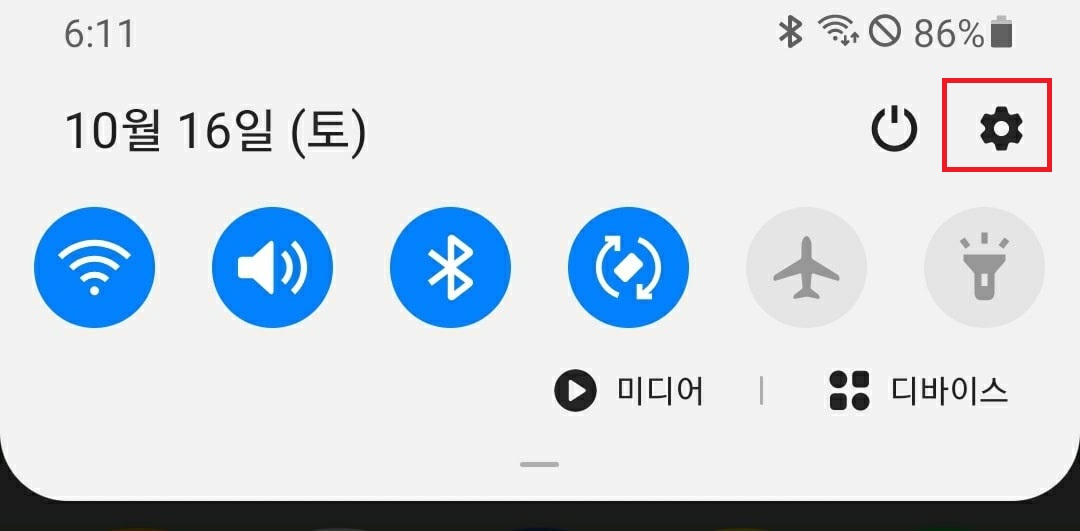
휴대폰에서 설정앱을 찾아 실행시키는 방법도 있지만, 찾기 귀찮으신 분은 스마트폰 화면을 위에서 아래로 끌어내리면, 설정 바로가기가 있습니다.
옆에 있는 놈은 전원 버튼이며, 이 버튼을 통해 전원을 꺼 주실 수도 있습니다.
2. 배경화면을 선택
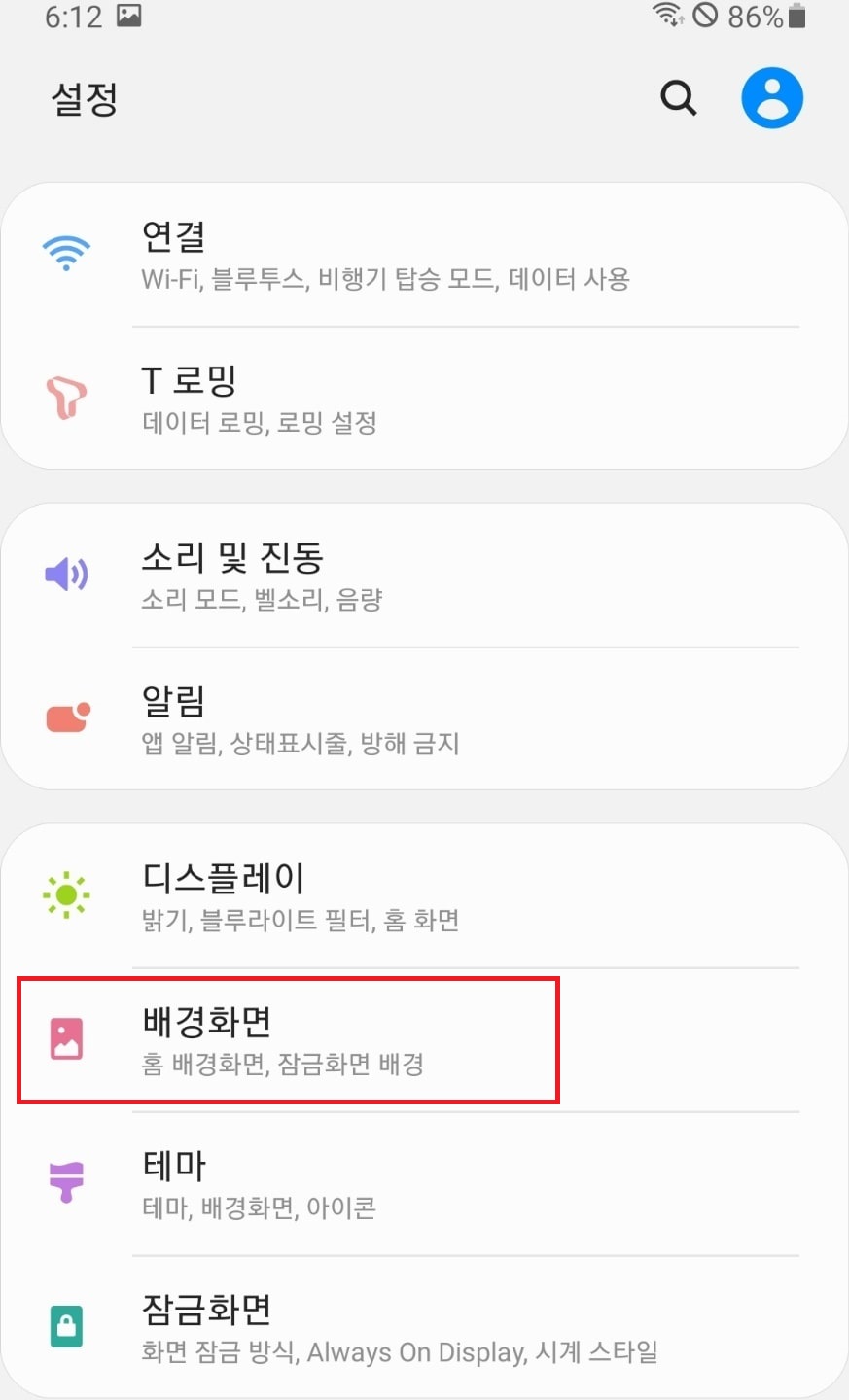
3. 배경화면 선택
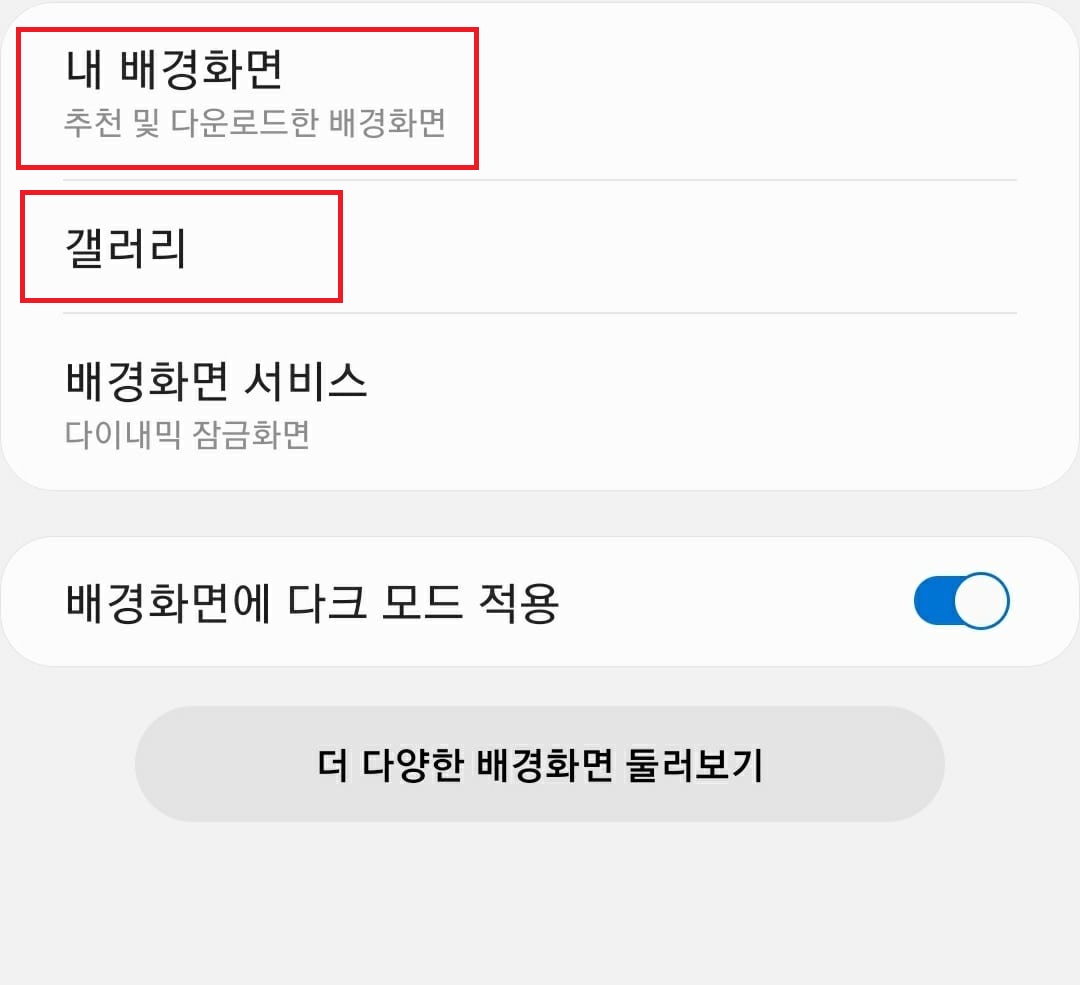
내 배경화면을 선택하면
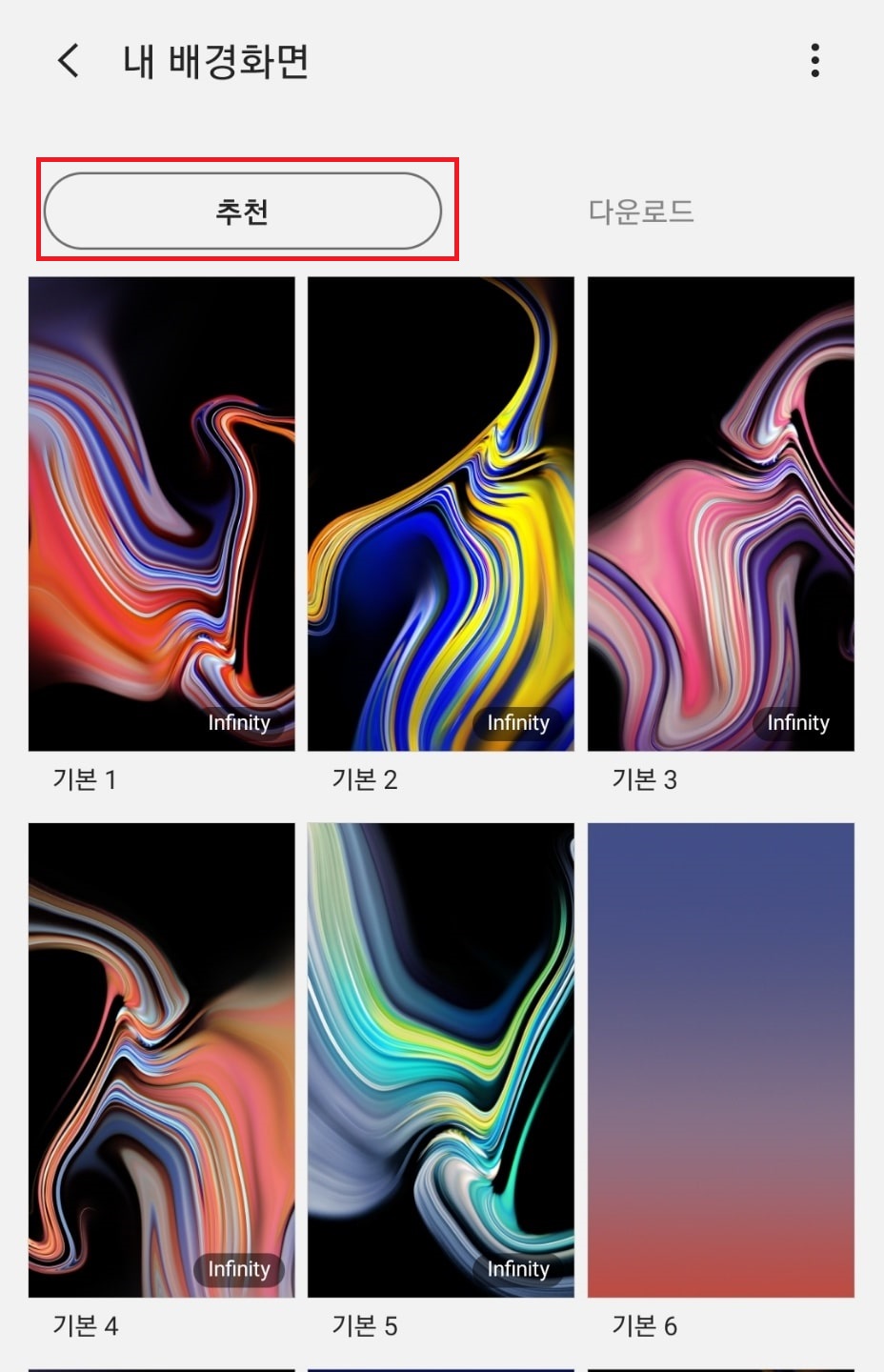
갤럭시 폰에서 제공하는 배경화면과 다운로드 해 놓은 배경화면을 설정하실 수 있고,
갤러리를 선택하시면 내 폰에 저장되어 있는 사진 중 원하는 사진을 배경화면으로 설정해 주실 수 있습니다.
배경화면으로 설정하길 원하는 사진을 선택하시면
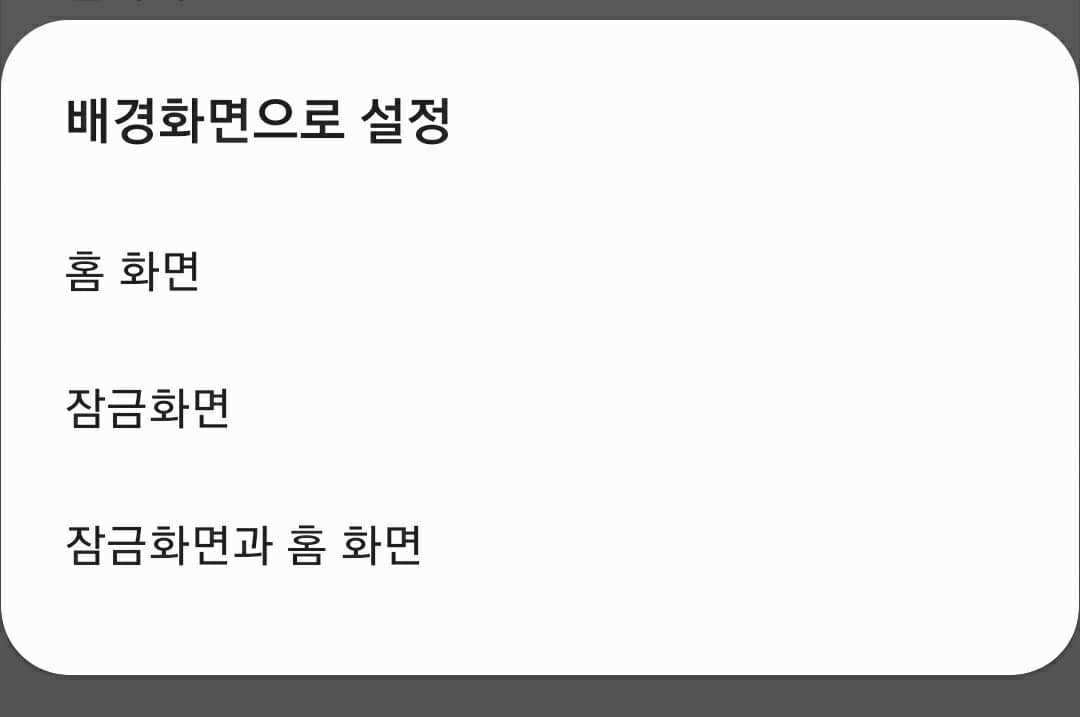
위 사진처럼 홈 화면, 잠금화면 등 선택할 수 있는 창이 생성되며, 원하는 항목을 선택하시면 되겠습니다.
원하는 항목을 선택하면 미리보기도 제공하므로, 보시고 마음에 드시는 녀석으로 선택하시면 됩니다.
두 번째 방법은 위젯을 설정하는 화면에서 배경화면을 변경하는 것인데, 요건 아래 카테고리 위젯 설정법에서 함께 소개해보도록 하겠습니다.
위젯이란? 위젯 설정법 및 삭제.
본론으로 들어가기에 앞서 스마트폰이나 컴퓨터에서 말하는 위젯이 무엇인지에 대해 간단하게 짚고 들어가 보도록 하겠습니다.
스마트폰을 사용하시다 보면 위젯이란 단어를 많이 들어보셨을 텐데요.
위젯(WIDGET)은
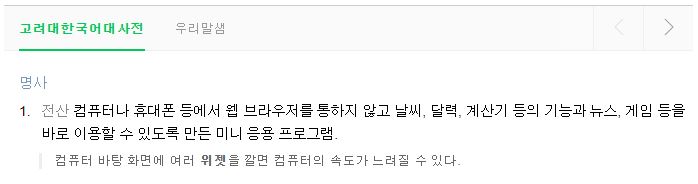
고려대 한국어대사전에 위와 같이 정의되고 있는데, 일반적으로 응용프로그램의 바로가기라고 보시면 이해가 편할 듯합니다.
단순히, 바로가기의 기능만을 하는 것이 아니라, 간단한 내용을 바로 확인해 볼 수 있도록 하는 바로가기의 확장된 형태라고 보시면 이해가 편하실 듯하네요.
어플이나 프로그램의 바로가기 기능도 제공하지만, 간단한 정보와 기능들을 위젯상에서 제공하기에, 자주 사용하는 기능들은 위젯을 설정해 두면 편하게 이용이 가능한데요.
날씨, 캘린더, 각종 페이, 메모, 번역기 등 다양한 어플에서 위젯을 제공하고 있습니다.
✔ 갤럭시 폰에서 위젯 설정하기.
갤럭시 폰에서 위젯을 설정하는 방법은
1. 스마트폰 홈 화면에서 빈 공간을 길게 눌러줍니다.

위 사진처럼 빈 공간을 꾸~욱 눌러주셔도 되고, 두 손가락을 화면에 댄 후 화면을 축소하는 것처럼 오므려 주셔도 됩니다.
2. 위젯을 선택
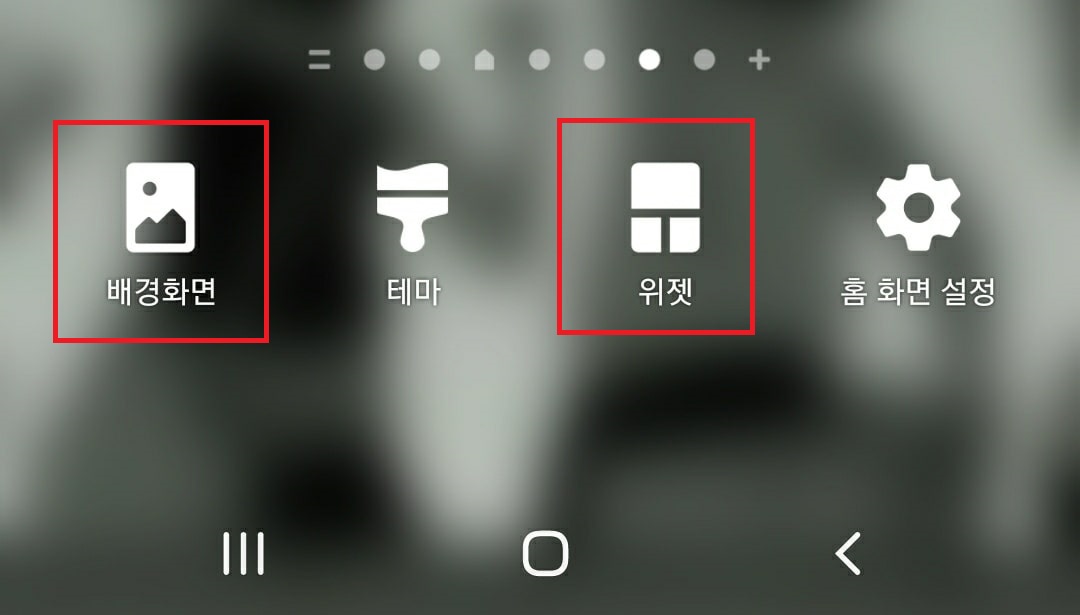
이곳에서 배경화면을 바꿔주실 수도 있습니다. 이 곳에서 배경화면을 선택하시면 위에 소개해드린 설정에서 배경화면을 선택한 것과 동일한 위치로 이동합니다.
3. 원하는 위젯을 검색
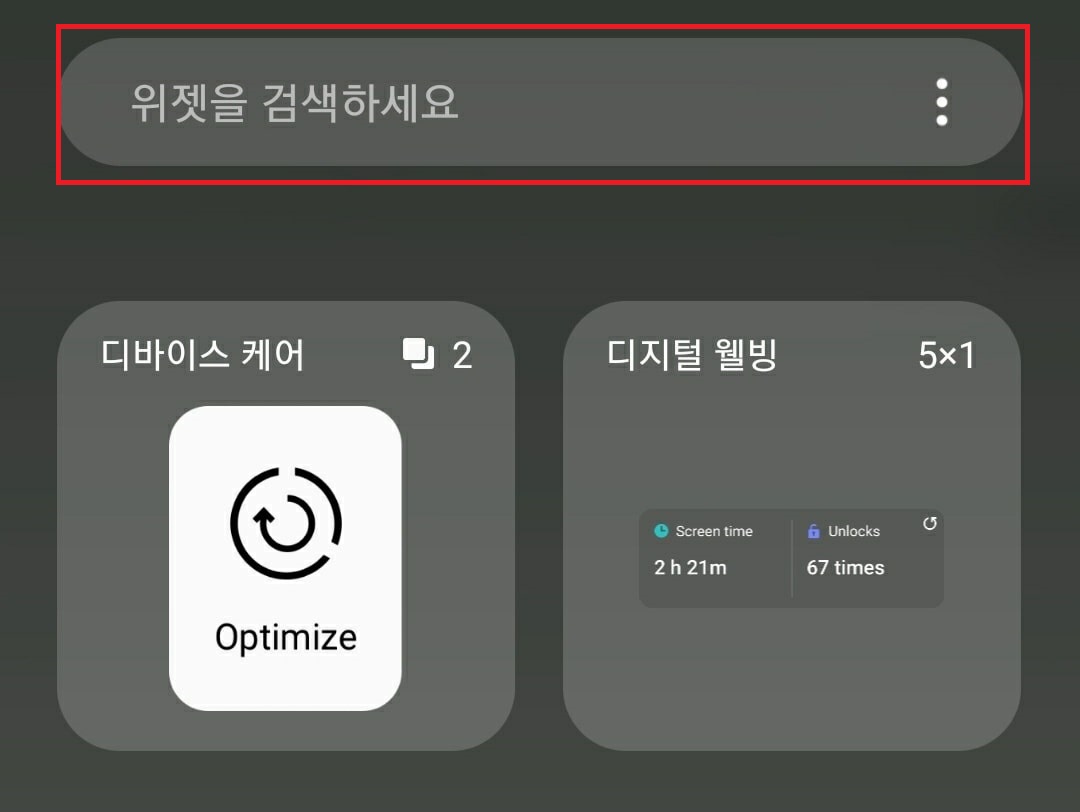
상단의 검색창에 설치하고자 하는 위젯을 검색하셔도 되고, 페이지를 옆으로 넘기시면서 위젯을 찾아보셔도 됩니다.
페이지를 옆으로 넘기시면서 어떤 위젯의 설치가 가능한지 둘러 보시는 것도 좋을 듯 하네요.
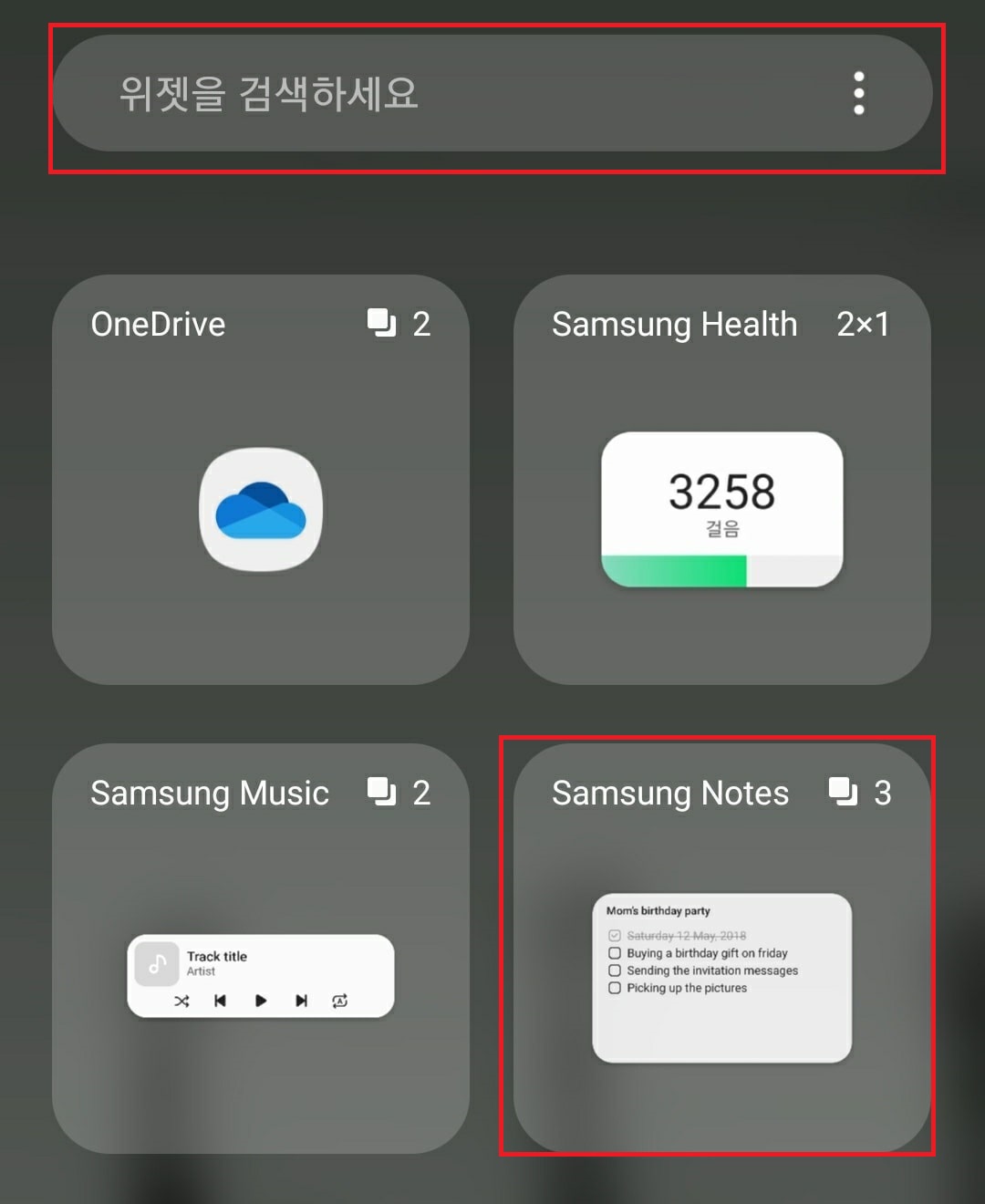
설치 예시를 보여드리기 위해 삼성 노트 위젯을 설치해 보겠습니다.
4. 위젯 형태를 선택
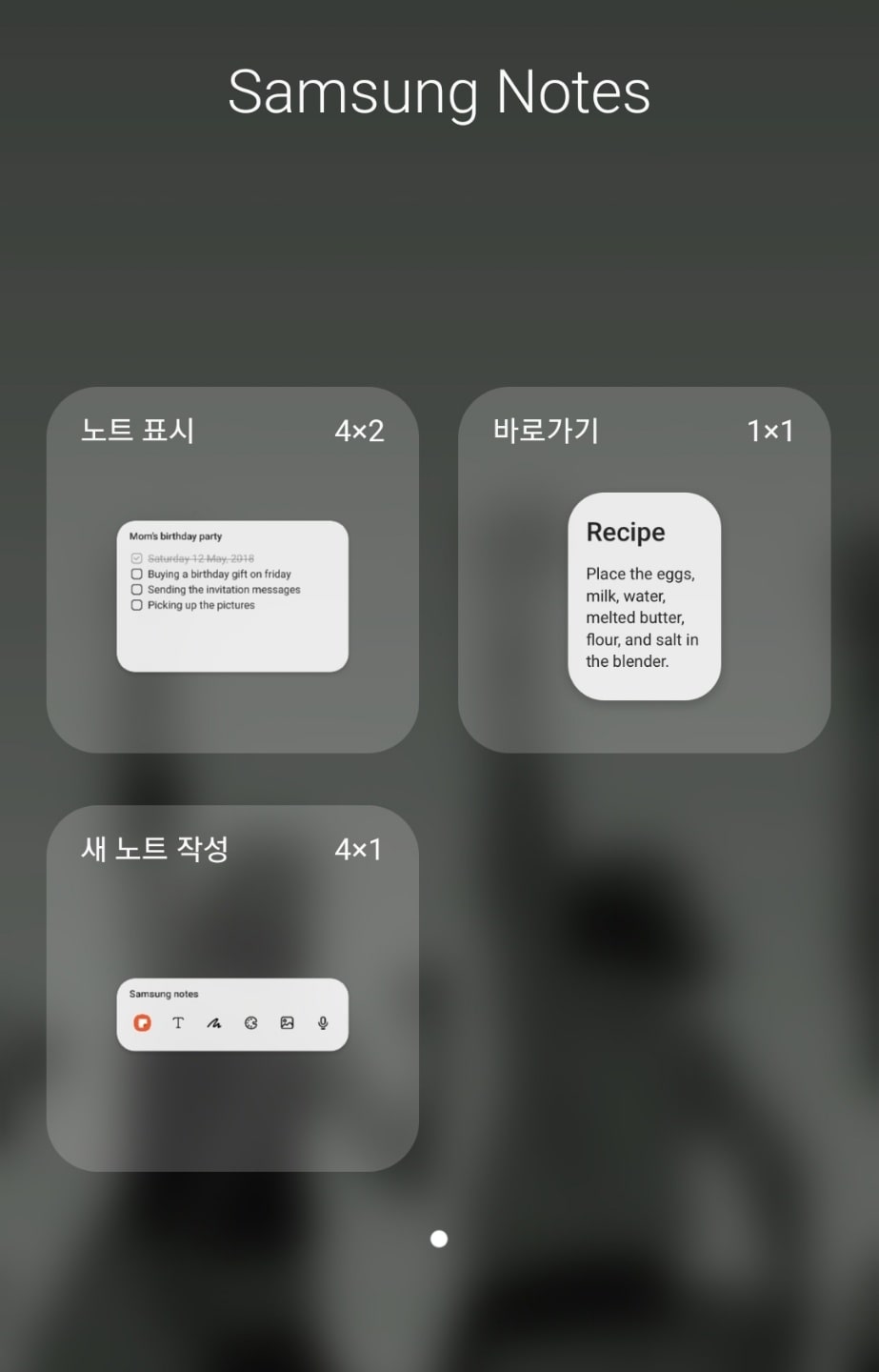
앱 별로 하나의 위젯만을 서비스하는 경우도 있지만, 여러 형태의 위젯을 제공하는 경우도 있으므로 원하는 형태의 위젯을 선택해 줍니다. 위젯 제목 옆으 O X O 형태로 된 것은 위젯의 대략적인 크기라고 보시면 됩니다.
5. 위젯 위치 설정
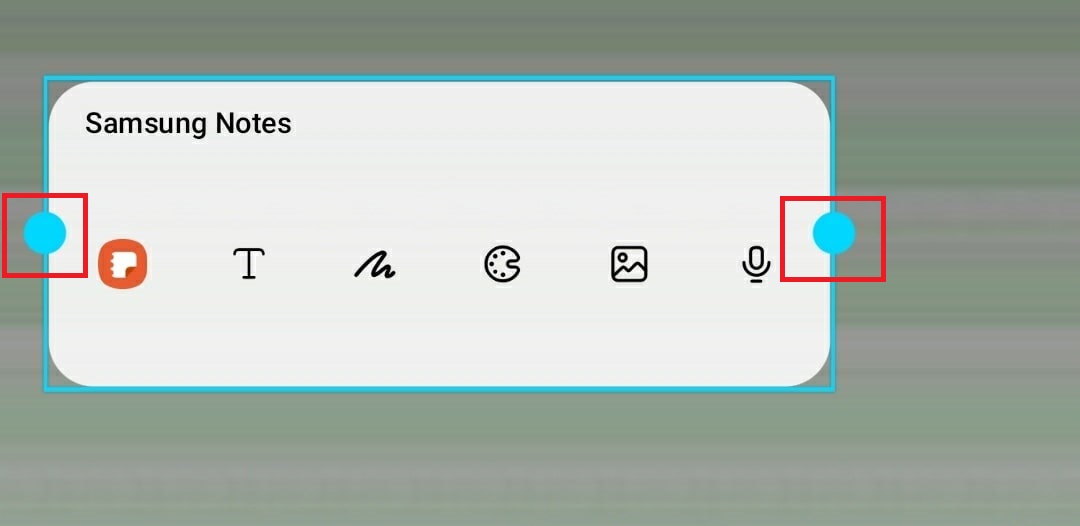
설치하기 원하는 위젯을 선택하셨다면, 해당 위젯을 꾸욱 눌러주면 위치를 결정해 줄 수 있습니다. 눌러준 상태에서 홈 화면의 원하는 위치에 가져다 놓으시면 됩니다.
위젯 종류에 따라 위 사진처럼 크기도 조절해 줄 수 있습니다.
삼성노트 위젯의 경우 좌우 크기만 조절해 줄 수 있네요. 파란적을 눌러서 옆이나 위 아래로 끌어주시면 크기가 변경됩니다.
여기까지 하시면 위젯 설치가 완료됩니다.
위젯을 삭제하시려면, 해당 위젯을 꾸욱 눌러주시면
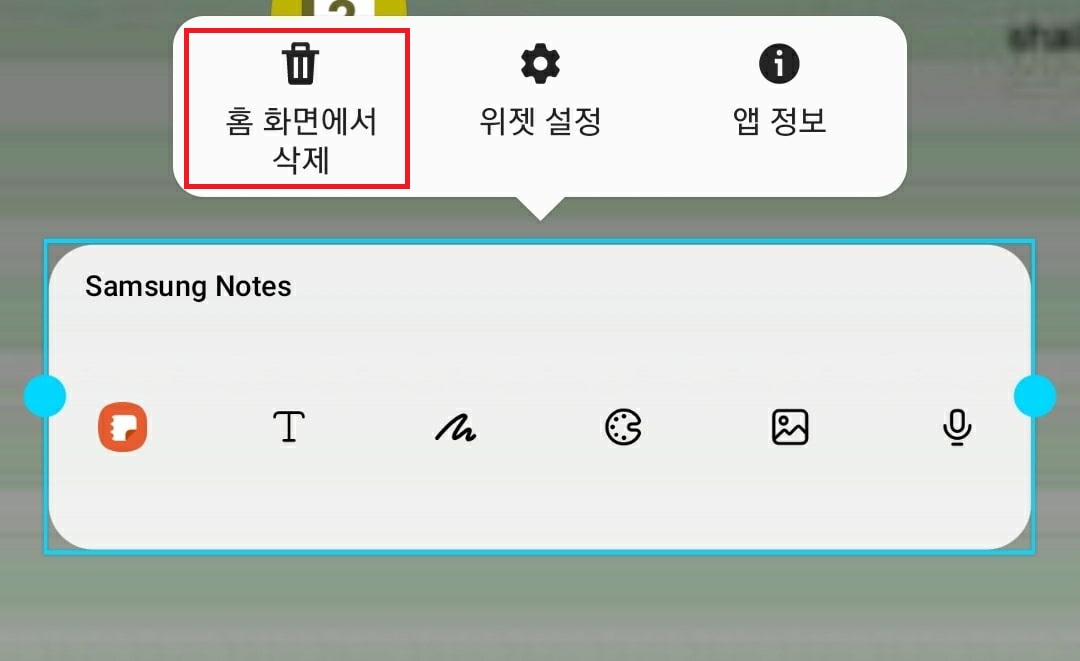
위젯 설정이나 삭제를 할 수 있는 팝업이 생성됩니다.
홈 화면에서 삭제를 선택해주시면 간단하게 삭제가 완료됩니다.
위젯 자체가 삭제되는 것은 아니고, 홈 화면에서만 없애주는 것이므로 필요 없는 위젯은 위 방법으로 삭제를 해주시면 되겠습니다.
이상 갤럭시 폰에서 배경화면과 위젯을 설정하거나 삭제하는 방법에 대해 알아봤는데요. 기회가 될 때마다 스마트폰을 사용하는 기본 정보 및 유용한 정보에 대해서 포스팅을 이어가 보도록 하겠습니다.



